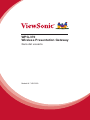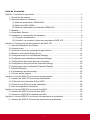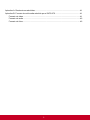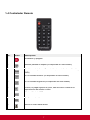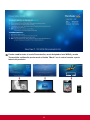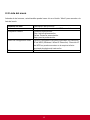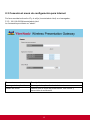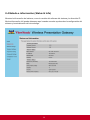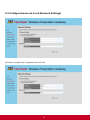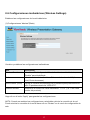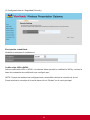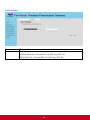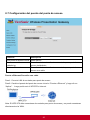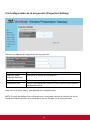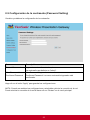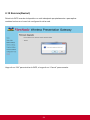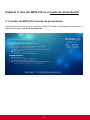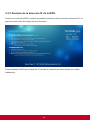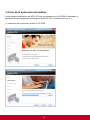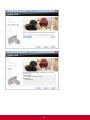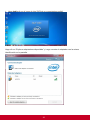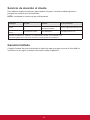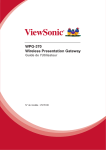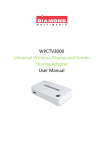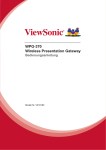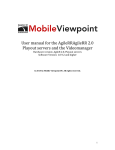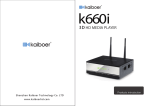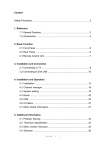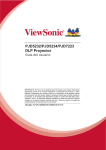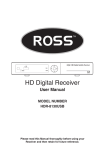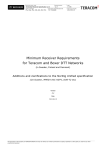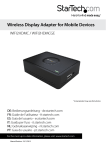Download WPG-370 Wireless Presentation Gateway Guía del
Transcript
WPG-370 Wireless Presentation Gateway Guía del usuario Modelo N.º VS15180 Información de conformidad Lea estas instrucciones antes de continuar • Use exclusivamente las baterías y el adaptador de alimentación suministrados por el fabricante. El uso de accesorios no autorizados puede invalidar la garantía. • No almacene el teléfono en lugares con temperaturas superiores a 50 ºC o 122 ºF. • La temperatura de funcionamiento para este dispositivo está comprendida entre 0 ºC (32°F) y 35 ºC (95°F). AVISO FCC La siguiente declaración se aplica a todos los productos que han recibido la aprobación FCC. Los productos correspondientes llevan el logotipo FCC y/o un identificador FCC con el formato FCC ID: GSS-VS15180 en la etiqueta del producto.Este dispositivo cumple el Apartado 15 de las Normas FCC. La operación está sujeta a las siguientes dos condiciones: (1) Este dispositivo no debe causar interferencias perjudiciales y (2) este dispositivo debe aceptar cualquier interferencia recibida, incluidas aquellas que provoquen un funcionamiento no deseado. Este dispositivo ha sido comprobado y se determinó que cumple con los límites de dispositivo digital Clase B, de acuerdo con la Parte 15 de las Normas FCC. Estos límites han sido diseñados para proporcionar una protección razonable contra interferencias perjudiciales en una instalación residencial. Este equipo genera, utiliza y puede irradiar energía de radiofrecuencia y, si no se instala y utiliza de acuerdo con las instrucciones, podría ocasionar interferencias perjudiciales en las comunicaciones de radio. Sin embargo, no existe garantía alguna de que no ocurrirán interferencias en una instalación en particular. Si este equipo causa interferencias perjudiciales en la recepción de radio o televisión, lo cual puede determinarse al apagar y encender nuevamente el equipo, se recomienda que el usuario intente corregir la interferencia tomando una o más de las siguientes medidas: • Reoriente o traslade la antena receptora. • Aumente la separación entre el equipo y el receptor. • Conecte el equipo a un tomacorriente que se encuentre en un circuito diferente al que está conectado el receptor. • Solicite ayuda a su distribuidor o a un técnico de radio/TV experimentado. Los cambios o modificaciones no aprobados expresamente por la parte responsable de su cumplimiento anularán la autorización del usuario para trabajar con el equipo.Las antenas utilizadas por este transmisor no deben ubicarse ni trabajar junto con ninguna otra antena o transmisor. Este dispositivo ha sido sometido a pruebas y cumple con los estándares y procedimientos de medición especificados en el Boletín OET 65, anexo C de la FCC. Información SAR de la FCC Este equipo cumple los límites FCC de exposición a la radicación fijados para un entorno no controlado. Los usuarios finales deben seguir las instrucciones de funcionamiento específicas para cumplir la normativa de exposición de radiofrecuencia. Este transmisor no debe ubicarse ni trabajar junto con ninguna otra antena o transmisor. Cuando instale y utilice este equipo, hágalo de forma que haya una distancia mínima de 20 cm entre el emisor de radiación y su cuerpo. Los manuales del usuario o de instrucciones deben advertir al usuario que si se realiza un cambio o modificación intencionado o no intencionado no aprobado expresamente por la parte responsable de su cumplimiento, podría anular la autorización del usuario para utilizar el equipo. i Certificación CE para países europeos Este dispositivo cumple con la Directiva EMC (Compatibilidad Electromagnética) 2004/108/EC y la Directiva de Baja Tensión 2006/95/EC, R&TTE Directiva 1999/5/ EC. La información siguiente es sólo para los estados miembros de la UE: La marca cumple con la Directriz para el Desecho de Equipos Electrónicos y Eléctricos 2002/96/EC (WEEE). La marca indica el requisito de NO desechar el equipo, incluyendo cualquier batería gastada o desechada ni acumuladores como desechos municipales sin separar, sino que deben usarse los sistemas de devolución y recolección disponibles. Si en las baterías, acumuladores o pilas de botón incluidas con este equipo aparecen los símbolos químicos Hg, Cd, o Pb, significa que la batería tiene un contenido de metales pesados de más de un 0.0005% de Mercurio, de más de un 0.002% de Cadmio o de más de un 0.004% de Plomo. Cumplimiento de normativas de la Unión Europea El equipo cumple el requisito de exposición a la radiofrecuencia 1999/519/EC, Recomendación del consejo de 12 de julio de 1999 Sobre la limitación de exposición del público en general a los campos electromagnéticos (0-300 GHz). Este equipo cumple los siguientes estándares de conformidad: EN301489-1, EN301489-17, EN55022/24, EN609501, EN300328, EN301893. Nosotros, por el presente documento, declaramos que este dispositivo LAN de radio cumple los requisitos esenciales y otras disposiciones relevantes de la Directiva 1999/5/EC. ii Declaración de cumplimiento de la RoHS2 Este producto ha sido diseñado y fabricado de conformidad con la Directiva 2011/65/EU del Consejo y el Parlamento Europeo sobre la restricción del uso de ciertas sustancias peligrosas en equipos eléctricos y electrónicos (Directiva RoHS2). Además, se considera que este producto cumple con los valores máximos de concentración publicados por el Comité Europeo de Adaptación Técnica (TAC) como se muestra a continuación: Sustancia Concentración máxima propuesta Concentración Real 0,1% 0,1% 0,01% 0,1% 0,1% 0,1% < 0,1% < 0,1% < 0,01% < 0,1% < 0,1% < 0,1% Plomo (Pb) Mercurio (Hg) Cadmio (Cd) Cromo Hexavalente (Cr6+) Bifenilos polibrominados (PBB) Éteres Difeniles Polibrominados (PBDE) Ciertos componentes de los productos que se indicaban anteriormente están exentos en el Anexo III de las Directivas DoHS2 como se indica a continuación: Ejemplos de los componentes exentos son: 1.Mercurio en lámparas fluorescentes de cátodo frío y lámparas fluorescentes de electrodo externo (CCFL y EEFL) para usos especiales sin sobrepasar (por lámpara): (1) Longitud pequeña (≦500 mm): máximo de 3,5 por lámpara. (2) Longitud media (>500 mm y ≦1.500 mm): máximo de 5 mg por lámpara. (3) Longitud grande (>1.500 mm): máximo de 13 mg por lámpara. 2.Plomo en el vidrio de los tubos de rayos catódicos. 3.Plomo en el vidrio de los tubos fluorescentes sin sobrepasar el 0,2 % en peso. 4.Plomo como elemento de aleación en aluminio que contenga hasta un 0,4 % de su peso en plomo. 5.Aleación de cobre que contenga hasta un 4 % de su peso en plomo. 6.Plomo en pastas de soldadura de alta temperatura de fusión (es decir, aleaciones de plomo que contengan en peso un 85 % de plomo o más). 7.Componentes eléctricos y electrónicos que contengan plomo en un vidrio o cerámica de un tipo distinto de la cerámica dieléctrica de condensadores, por ejemplo, dispositivos piezoelectrónicos, o en un compuesto de matrices de vidrio o cerámica. iii Información del Copyright Copyright © ViewSonic® Corporation, 2013. Reservados todos los derechos. ViewSonic, el logotipo de los tres pájaros, OnView®, ViewMatch™ y ViewMeter® son marcas registradas de ViewSonic Corporation. Renuncia de responsabilidad: ViewSonic Corporation no se hace responsable de los errores técnicos o editoriales, ni de las omisiones contenidas en este documento, ni de los daños fortuitos o resultantes del suministro de este material, ni del rendimiento o uso de este producto. En su interés por continuar mejorando el producto, ViewSonic Corporation se reserva el derecho a modificar las especificaciones del mismo sin previo aviso. La información contenida en este documento puede cambiar sin previo aviso. Queda prohibida la copia, reproducción o transmisión de este documento por ningún medio ni para ningún fin, sin el previo consentimiento por escrito de ViewSonic Corporation. Registro del producto Para que nuestros productos se ajusten a sus futuras necesidades, así como para recibir información adicional sobre el producto cuando esté disponible, regístrelo a través de Internet en: www.viewsonic.com. Para el historial Nombre del producto: Número de modelo: Número del documento: Número de serie: Fecha de compra: WPG-370 Wireless Presentation Gateway VS15180 WPG-370_UG_ESP Rev. 1B 04-11-13 Desecho del producto al final de su vida útil ViewSonic es respetuoso con el medioambiente y está comprometido a trabajar y vivir de una manera que sea respetuosa con el medioambiente. Gracias por ser parte de una forma de Computación más Inteligente y más Verde. Visite el sitio web de ViewSonic para saber más. EE.UU. y Canadá: http://www.viewsonic.com/company/green/recycle-program/ Europa: http://www.viewsoniceurope.com/uk/support/recycling-information/ Taiwán: http://recycle.epa.gov.tw/recycle/index2.aspx iv Lista de Contenido Capítulo 1: Introducción al producto............................................................................................. 3 1-1 Contenido del paquete .................................................................................................... 3 1-2 Recomendación de Hardware ........................................................................................ 3 (1) Modo de presentación (HDMI/VGA) ......................................................................... 3 (2) Modo Intel WiDi (HDMI)............................................................................................ 4 (3) Modo de transmisión de multimedia (HDMI/VGA) .................................................... 5 1-3 Detalles ........................................................................................................................... 6 1-4 Controlador Remoto........................................................................................................ 7 1-5 Instalación y configuración del Hardware ....................................................................... 9 (1) Conexión del dispositivo ........................................................................................... 9 (2) Conexión a la corriente y botón para encender el WPG-370. .................................. 9 Capítulo 2: Configuración de administración del WPG-370 ....................................................... 11 2-1 Uso de la aplicación de software .................................................................................. 11 2-2 Lista del menú .............................................................................................................. 12 2-3 Conexión al menú de configuración para Internet ........................................................ 13 2-4 Estado e información (Status & Info)............................................................................. 14 2-5 Configuraciones de la red (Network Settings)............................................................... 15 2-6 Configuraciones inalámbricas (Wireless Settings) ........................................................ 17 2-7 Configuración del puente del punto de acceso ............................................................. 20 2-8 Configuración de la proyección (Projection Setting) ..................................................... 22 2-9 Configuración de la contraseña (Password Setting) ..................................................... 23 2-10 Reinicio(Restart) ......................................................................................................... 24 2-11 Actualización del microcódigo ..................................................................................... 25 2-12 Cerrar sesión (Logout) ................................................................................................ 26 Capítulo 3: Uso del WPG-370 en el modo de presentación ....................................................... 27 3-1 Cambio del WPG-370 al modo de presentación ........................................................... 27 3-2 C Revisión de la dirección IP de la WPG ...................................................................... 28 3-3 Conexión a la WPG por la red inalámbrica ................................................................... 29 3-4 Uso de la aplicación informática ................................................................................... 30 Capítulo 4: Uso del WPG-370 en el modo Intel WiDi ................................................................. 35 4-1 Cambio del WPG-370 al modo Intel WiDi ..................................................................... 35 4-2 Conexión al WPG-370 mediante Intel WiDi .................................................................. 35 Capítulo 5: Uso del WPG-370 en el modo de transmisión de multimedia .................................. 39 5-1 Cambio del WPG-370 al modo de transmisión de multimedia ...................................... 39 1 Apéndice A: Resoluciones admitidas ......................................................................................... 41 Apéndice B: Formato de multimedia admitido por el WPG-370 ................................................. 41 Formato de video ................................................................................................................ 41 Formato de audio ................................................................................................................ 42 Formato de fotos ................................................................................................................. 42 2 Capítulo 1: Introducción al producto Felicidades por la compra de la pasarela de presentación inalámbrica ViewSonic WPG-370. Esta sección lo introduce al dispositivo WPG-370 (que se llama WPG en esta guía del usuario). 1-1 Contenido del paquete (1) WPG-370 (2) Adaptador de CA con conector UK/EU/US (3) CD-ROM (4) Guía de instalación rápida 1-2 Recomendación de Hardware El WPG-370 admite presentaciones en tiempo real, Intel Wireless Display® y funciones de reproducción y transmisión de multimedia. (1) Modo de presentación (HDMI/VGA) El WPG-370 está diseñado para transmitir contenido de video, música y fotos de la PC (sólo Windows 7 y Windows 8) al televisor a través de este dispositivo. PC o computadora portátil CPU: Core 2 Duo 2.0GHz o superior Memoria: 2.0 GB o superior Red: 802.11g/n Wi-Fi and/or 100/1000 Mbps Ethernet Software: utilidad WPG-370. (Windows y MAC) 3 (2) Modo Intel WiDi (HDMI) Los usuarios debe tener plataformas compatibles con Intel WiDi® para permitir la visualización inalámbrica de Intel. El requisito de las plataformas compatibles con Intel WiDi® se muestra a continuación: Componente del sistema Requisito Procesador • 2da generación de procesadores móviles Intel® Core™ i3/i5/i7 • 3era generación de procesadores móviles y procesadores para PC de escritorio Intel® Core™ i3/i5/i7 Para obtener más información, diríjase al sitio Web de Intel: http://www.intel.com/support/wireless/wtech/iwd/sb/CS-031059.htm Gráficos • Gráficos en alta definición Intel® 4000 • Gráficos en alta definición Intel® 3000 (móvil) • Gráficos en alta definición Intel® 2500 • Gráficos en alta definición Intel® 2000 (móvil) Inalámbrico • Intel® Centrino® Inalámbrico-N 1000, 1030, 2200, o 2230 • Intel® Centrino® Inalámbrico-N 2200 for Escritorio • Intel® Centrino® Avanzado-N 6200, 6205, 6230, o 6235 • Intel® Centrino® Avanzando-N 6205 for Escritorio • Intel® Centrino® Inalámbrico-N + WiMAX 6150 • Intel® Centrino® Avanzado-N + WiMAX 6250 • Intel® Centrino® Último-N 6300 Software Intel® My WiFi Technology (Intel® MWT)2 e Intel® Wireless Display1 deben estar preinstalados y activados. SO Windows 7 64 bits*, Home Premium, Ultimate o Professional Windows 7 32 bits*, Home Premium, Ultimate, Professional o Basic Ediciones de Windows* 8 32 bits y 64 bits 4 Requisitos mínimos de controlador y utilidad: Controlador de Intel WiFi - 15.5 Controlador de Intel Graphics - 15.28 Intel WiDi - 3.5 Se identificarán y encontrarán automáticamente las actualizaciones de controladores y software a través del siguiente enlace. Se comprobará automáticamente el sistema y se realizará la instalación: http://www.intel.com/p/en_US/support/detect/wireless-display (3) Modo de transmisión de multimedia (HDMI/VGA) El WPG-370 está diseñado para transmitir contenido de video, música y fotos de la PC (basado en Windows 7), teléfono inteligente y Tablet-PC al televisor a través de este dispositivo. PC o computadora portátil CPU: Core 2 Duo 2.0GHz o superior Memoria: 1.0 GB o superior Red: 802.11g/n Wi-Fi and/or 100/1000 Mbps Ethernet Teléfono inteligente CPU: 800 MHz o superior Memoria: 256 MB o superior Red: 802.11g/n Wi-Fi o superior Tablet-PC CPU: 600 MHz o superior Memoria: 256 MB o superior Red: 802.11g/n Wi-Fi o superior Software recomendado SO Android: AirFun o MediaShare iOS: iMediashare 5 1-3 Detalles Gracias de nuevo por elegir el producto. Este producto permite que múltiples usuarios se conecten al mismo proyector por red cableada o inalámbrica y evitar la molestia de tener que utilizar un cable VGA o HDMI. Características Compatibilidad inalámbrica 802.11 a/b/g/n Normas de banda dual 802.11n 2.4GHz y 5GHz Admite tanto conectividad inalámbrica como Ethernet Conexiones VGA o HDMI Transmisión de multimedia inalámbrica hasta Alta Definición Total 1080p Diseñado para trabajar con Intel® WiDi y otras normas de visualización inalámbrica Contenido de PC, películas, aplicaciones para fotos y mucho más todo en su gran pantalla Compatible con Windows, Apple y dispositivos Android Seguridad de la red Visualización por USB en modo de transmisión de multimedia 6 1-4 Controlador Remoto No. Botón Descripción 1 Encendido y apagado 2 Mostrar pantalla en espera (no disponible en este modelo) 3 Cambiar modo (alternar Presentación, transmisión de multimedia y WiDi) 4 Ir a la Pantalla Anterior (no disponible en este modelo) 5 Ir a la Pantalla Siguiente (no disponible en este modelo) 6 Volver a la capa superior de OSD, salir del menú o detener la reproducción de música o video 7 Mostrar Menú de OSD 8 Confirmar selección 9 Mover el cursor hacia arriba 7 10 Mover el cursor hacia abajo 11 Mover el cursor hacia la derecha 12 Mover el cursor hacia la izquierda 13 Reproducir o pausar música o video 14 Tecla anterior 15 Tecla siguiente 16 Tecla de retroceso rápido 17 Tecla de avance rápido 18 Encender/apagar silencio 19 Aumentar volumen 20 Disminuir volumen Nota: 1) La distancia de efectividad del controlador remoto es 7 metros. Esta distancia se acortará en algunos entornos, o cuando la batería esté baja. 2) Si hay una fuerte fuente de luz cerca del WPG y/o del controlador remoto, el controlador remoto no podrá funcionar apropiadamente. 8 1-5 Instalación y configuración del Hardware (1) Conexión del dispositivo Nota: HDMI y VGA no pueden conectarse a la vez. Nota: el puerto USB es para la actualización FW sólo en Intel (R) WiDi modo. (2) Conexión a la corriente y botón para encender el WPG-370. Después de unos pocos segundos, cuando vea la pantalla siguiente: al dispositivo se le asignará una dirección IP, el sistema estará en el modo de presentación y estará listo para hacer la réplica de su PC o Mac. Por favor conéctese al WPG370 mediante Wi-Fi. 9 (3) Puede cambiar entre el modo Presentación, modo Adaptador Intel WiDi® y modo Transmisión multimedia presionando el botón "Modo" en el control remoto o parte lateral del producto. 10 Capítulo 2: Configuración de administración del WPG-370 2-1 Uso de la aplicación de software No. Nombre Descripción de la función 1 Menu Accede a la lista del menú. 2 Reproducir / Pausa Inicia y pausa la presentación. Al pausar una presentación que avanza, la imagen que se visualice se congelará; presione el botón de nuevo para reasumir 3 Minimizar Minimiza la ventana de la aplicación de software 4 Cerrar Cierra la ventana de la aplicación de software 5 Parar Para una presentación que avanza 11 2-2 Lista del menú Además de los botones, usted también puede hacer clic en el botón “Menú” para acceder a la lista del menú. Nombre del ítem Information Projection Control Menú de configuración Web. Exit Descripción de la función Compruebe la información del WPG conectado. Controla la proyección: Play: Inicia la presentación. Pause: Pausa la presentación. Stop: para la presentación. Utilice el navegador web para conectarse a la dirección IP de WPG (Wireless / Wired IP Dirección). Dirección IP de WPG se puede encontrar en la esquina inferior izquierda de página de instrucción Cierra la lista del menú. 12 2-3 Conexión al menú de configuración para Internet Por favor escriba la dirección IP y el sufijo (/remote/admin.html) en el navegador, P. Ej.: 192.168.59.254/remote/admin.html La contraseña por defecto es "admin". Elemento Descripción Descarga de la aplicación Descarga de la aplicación desde Internet Cambio del modo Cambio entre el modo de presentación, Intel WiDi®, y transmisión de multimedia 13 2-4 Estado e información (Status & Info) Muestra la información del sistema, como la versión del software del sistema y la dirección IP. Mucha información útil puede obtenerse aquí cuando necesite ayuda sobre la configuración del sistema y la actualización del microcódigo. 14 2-5 Configuraciones de la red (Network Settings) Muestra y configura las configuraciones de la red. 15 Ítem Descripción Obtain an IP address automatically La WPG obtendrá una dirección IP del servidor DHCP automáticamente. Use the following IP address Establece la dirección IP de la WPG manualmente. Llene los campos abajo para configurar la dirección IP. DNS Server Por favor ingrese la dirección IP del servidor DNS (Domain Name Service, Servicio de Nombre de Dominio). Haga clic en el botón “Apply” para guardar estas configuraciones. NOTA: Cuando se hacen cambios a la configuración, usted debe reiniciar la conexión de la red. Puede reiniciar la conexión de la red al hacer clic en “Restart” en el menú de configuración de la red. 16 2-6 Configuraciones inalámbricas (Wireless Settings) Establece las configuraciones de la red inalámbrica. (1)‘Configuraciones “básicas”(Basic) Visualiza y establece las configuraciones inalámbricas. Ítem Descripción Wireless Function Seleccione “Enable” para habilitar la función de red inalámbrica; “Disable” para inhabilitarla. Mode Seleccione el modo inalámbrico. Sólo se admite el modo AP (Access Point, Punto de acceso). Device Name (SSID) Ingrese el nombre del dispositivo de la pasarela para presentaciones aquí. El predeterminado es “WPG-370”. Channel Number Seleccione el número de canal inalámbrico: 1 a 13. (1 a 11 en cierta versión del producto) Haga clic en el botón “Apply” para guardar las configuraciones. NOTA: Cuando se cambian las configuraciones, usted debe reiniciar la conexión de la red. Puede reiniciar la conexión de la red al hacer clic en “Restart” en el menú de configuración de web. 17 (2) Configuraciones de “Seguridad”(Security) Encriptación: Inhabilitada Inhabilita la encriptación inalámbrica. Codificación: WPA +WPA2 Activar codificación WPA + WPA2. Los clientes deben permitir la codificación WPA y conocer la frase de contraseña de codificación que configuró aquí. NOTA: Cuando se cambian las configuraciones, usted debe reiniciar la conexión de la red. Puede reiniciar la conexión de la red al hacer clic en “Restart” en el menú principal. 18 (3)Band Setting Elemento Band Descripción Seleccione la banda inalámbrica. Las opciones disponibles son: 2.4GHz (B+G+N) - Clientes 802.11b, 802.11g y 802.11n. 5GHz (B+G+N) - Clientes 802.11b, 802.11g y 802.11n. 19 2-7 Configuración del puente del punto de acceso Elemento Descripción Sólo punto de acceso virtual Modo Ad-hoc Puente a conexión inalámbrica Conexión a Internet mediante un enrutador para punto de acceso inalámbrico Puente a Ethernet Conexión a Internet mediante un enrutador para punto de acceso con cable Puente a Ethernet/Conexión con cable Paso1: Conecte LAN al enrutador para punto de acceso Paso2: Cambie el puente del punto de acceso virtual a “Puente a Ethernet” y haga clic en “Aplicar”. Luego podrá unir el WPG370 a Internet. Nota: El WPG 370 debe conectarse al enrutador para punto de acceso y no puede conectarse directamente a la WAN. 20 Puente a Inalámbrico/Conexión inalámbrica Paso1: Cambie el puente del punto de acceso virtual a “Puente a Inalámbrico” y haga clic en “Aplicar”. Paso2: Haga clic en el botón de conexión inalámbrica. A continuación, se mostrará la lista del punto de acceso inalámbrico en la pantalla. Por favor, elija el punto de acceso que quiera conectar. 21 2-8 Configuración de la proyección (Projection Setting) Visualiza y establece la configuración de la proyección. Ítem Descripción Instruction Page Language Selection Seleccione el idioma de visualización. Resolution Seleccione la resolución de salida para la proyección. Presentation lock Marque esta casilla para evitar que otros usuarios interrumpan la presentación actual. Haga clic en el botón “Apply” para guardar las configuraciones. NOTA: Cuando se cambian las configuraciones, usted debe reiniciar la conexión de la red. Puede reiniciar la conexión de la red al hacer clic en “Restart” en el menú principal. 22 2-9 Configuración de la contraseña (Password Setting) Visualiza y establece la configuración de la contraseña. Ítem Descripción Current Password Ingrese la contraseña actual aquí. La contraseña por defecto es "admin". New Password / Confirmed Password New Password: Ingrese la contraseña nueva. Confirmed Password: La nueva contraseña ingresada está confirmada. Haga clic en el botón “Apply” para guardar las configuraciones. NOTA: Cuando se cambian las configuraciones, usted debe reiniciar la conexión de la red. Puede reiniciar la conexión de la red al hacer clic en “Restart” en el menú principal. 23 2-10 Reinicio(Restart) Reinicie la WPG cuando el dispositivo no esté trabajando apropiadamente o para aplicar cambios hechos en el menú de configuración de la web. Haga clic en “OK” para reiniciar la WPG, o haga clic en “Cancel” para cancelar. 24 2-11 Actualización del microcódigo Al seleccionar “Auto”, el WPG descargará y actualizará el último firmware de forma automática una vez que el WPG se conecta a Internet. Si la actualización "Auto" falla, se sugiere utilizar la actualización manual del firmware. A continuación, se detalla el procedimiento de actualización: 1. Descargue el firmware presionando el botón "Manual". 2. Renombre el archivo a "install.img" si el nombre del archivo es diferente. 3. Copie "install.img" al directorio raíz de una unidad flash USB. 4. Mantenga pulsado el botón de selección de modo y encienda el dispositivo hasta que aparezca "Esperando actualización USB ". 5. Inserte la unidad flash USB en el conector USB. El firmware se actualizará de forma automática. 6. Después de efectuar la actualización, el sistema se reiniciará automáticamente. Apague y encienda el dispositivo después de reiniciar. Nota: Se recomienda usar una conexión Ethernet con cable para realizar la actualización del microcódigo. Antes de actualizar el firmware a través de Internet, deberá conectarse a Internet. Si tiene un enrutador en el punto de acceso para conectarse a Internet, puede seguir la configuración a continuación para unir el WPG370 al enrutador del punto de acceso y luego conectarse a Internet. Para obtener más información, consulte la configuración del puente del punto de acceso 2.7. 25 2-12 Cerrar sesión (Logout) Si desea cerrar sesión del menú de configuración de web, haga clic en “Logout”. 26 Capítulo 3: Uso del WPG-370 en el modo de presentación 3-1 Cambio del WPG-370 al modo de presentación Presione el botón de selección de modos en el WPG-370 hasta ver la pantalla a continuación, la caja está lista para el modo de presentación. 27 3-2 C Revisión de la dirección IP de la WPG Cuando se encienda la WPG, verifique la pantalla conectada, podrá encontrar la dirección IP y la página de instrucción del código de inicio de sesión: Puede conectar la WPG por la dirección IP del tipo de conexión que está usando (con cable / inalámbrica). 28 3-3 Conexión a la WPG por la red inalámbrica Use la ventana de conexión de su computadora para acceder a la red inalámbrica disponible. Seleccione el dispositivo de la lista. Haga clic en Connect. El nombre del dispositivo predeterminado es WPG-370. Nota: Si está usando un cliente inalámbrico aparte de Windows, la pantalla anterior podrá verse diferente. Para obtener más detalles, vea la guía del usuario de su PC. 29 3-4 Uso de la aplicación informática Puede instalar la aplicación del WPG-370 que se encuentra en el CD-ROM o descargar la aplicación desde la página de configuración del WPG-370. Consulte la sección 2-1. (1) Instalación de la aplicación desde el CD-ROM 30 31 32 (2) Descarga de la aplicación desde Internet. Por favor, siga las instrucciones para descargar e instalar la aplicación informática WPG-370 según su sistema: Por favor escriba la dirección IP y el sufijo (/remote/admin.html) en el navegador, P. Ej.: 192.168.59.254/remote/admin.htm Haga clic en el botón “Windows x32” o “Windows x64” o “MAC” para descargar la aplicación informática. Aparecerá una ventana, para ejecutar, por favor marque “run”, o “save” para guardar la aplicación de software para uso futuro. Durante la instalación de la aplicación informática de MAC, también se le pedirá que instale el programa "soundflower" para que su PC MAC produzca sonido correctamente, así que instálelo antes de ir al paso siguiente. Si aparece este mensaje (o algo similar de su programa antivirus) cuando ejecute WPG, por favor, haga clic en "desbloquear" para permitir que el software cliente WPG acceda a la red, o el programa cliente WPG no podrá funcionar correctamente. 33 WPG detectará automáticamente el "IP del servidor" y el "nombre de usuario", por favor, introduzca el código de inicio de sesión como se muestra en la página de instrucciones. Si el código de inicio de sesión está correcto, aparecerá la aplicación de software. I 34 Capítulo 4: Uso del WPG-370 en el modo Intel WiDi 4-1 Cambio del WPG-370 al modo Intel WiDi Presione el botón de selección de modos en el WPG-370 hasta ver la pantalla a continuación, la caja está lista para la conexión de visualización inalámbrica de Intel. 4-2 Conexión al WPG-370 mediante Intel WiDi Para el dispositivo con plataforma Intel WiDi Por favor siga los pasos siguientes para hacer la conexión Intel WiDi 35 1. Haga doble clic en el icono de Intel WiDi de su computadora portátil. Haga clic en “Explorar adaptadores disponibles” y luego conecte el adaptador con la misma identificación en la pantalla. 36 2. Para la primera conexión, los usuarios tienen que teclear la contraseña que se muestra en el proyector o la pantalla de televisión. 37 3. Después de que se haya realizado correctamente la conexión, la pantalla de la PC se proyectará en la pantalla del televisor o proyector. 38 Capítulo 5: Uso del WPG-370 en el modo de transmisión de multimedia 5-1 Cambio del WPG-370 al modo de transmisión de multimedia Presione el botón de selección de modos en el WPG-370 hasta ver la pantalla a continuación, la caja está lista para el modo de transmisión de multimedia. En el modo de transmisión de multimedia, puede transmitir fotos, música, video desde su PC, teléfono inteligente o tableta. También puede reproducir video, música, foto del USB. 39 Por favor siga las instrucciones para hacer la transmisión de multimedia. 1. Conecte el WPG-370 en la lista de puntos de acceso Wi-Fi. 2. Reproduzca multimedia mediante transmisión WiFi, recomendamos software o puntos de acceso como los siguientes: Para obtener más información Por favor compruebe el manual del usuario para cada software. Android: iMediaShare, Airfun iOS: iMediaShare, Wi-Fi Media 3. Reproducción de multimedia por USB Conecte la memoria USB en el WPG-370 Utilice el control remoto o el control remoto virtual para controlar. (teclee la dirección IP con el sufijo “/remote”) P. Ej.: 192.168.59.254/remote, se mostrará a continuación Puede reproducir el video, la foto o la música que seleccione. 40 Apéndice A: Resoluciones admitidas Interfaz VGA Resolución de salida 800x600@60Hz、1024x768@60Hz、1280x800@60Hz、1280x1024@60Hz、 1366x768@60Hz HDMI NTSC,PAL,480p,576p,720p50Hz,720p60Hz,1080i50Hz,1080i60hz,1080p50Hz,10 80p60Hz Apéndice B: Formato de multimedia admitido por el WPG-370 Formato de video Formato Extensión del archivo AVI avi MPEG-1 mpg, mpeg MPEG-2 mpg, mpeg MPEG-TS m2t, tts MPEG-4 mp4, mp4v, mpeg4, m4v 3GP 3gp, 3gpp 3GP2 3g2, 3gpp2 MOV mov WMV wmv DVR-MS dvr, dvr-ms 41 Formato de audio Formato Extensión del archivo MP3 mp3 LPCM pcm, wav, l16 WMA wma WAV wav MP4 mp4 AAC aac OGG ogg, oga, ogv Formato de fotos Formato Extensión del archivo GIF gif JPG jpg, jpeg BMP bmp PNG png 42 Servicio de atención al cliente Para obtener asistencia técnica o para reparar el equipo, consulte la tabla siguiente o póngase en contacto con el distribuidor. NOTA: necesitará el número de serie del producto. País/Región Sitio Web Teléfono Correo electrónico España www.viewsoniceurope.com/ es/ www.viewsoniceurope.com/ es/support/call-desk/ [email protected] Latinoamérica (México) www.viewsonic.com/la/ 001-8882328722 [email protected] Renta y Datos, 29 SUR 721, COL. LA PAZ, 72160 PUEBLA, PUE. Tel: 01.222.891.55.77 CON 10 LINEAS Electroser, Av Reforma No. 403Gx39 y 41, 97000 Mérida, Yucatán. Tel: 01.999.925.19.16 Other places please refer to http://www.viewsonic.com/la/soporte/index.htm#Mexico Garantía limitada Consulte la tabla Servicio de atención al cliente de esta guía para conocer el sitio Web de ViewSonic de su región y obtener información sobre la garantía. 43